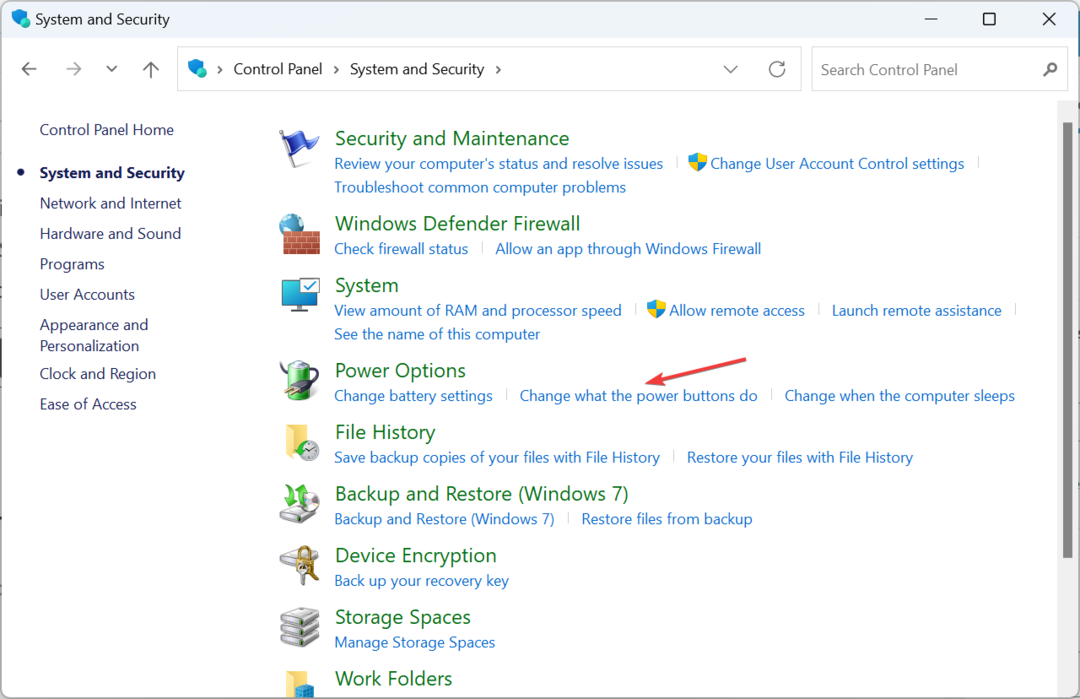- אודיו בחדות גבוהה של NVIDIA שאינו מחובר לשגיאת Windows 10 מופיע בדרך כלל בקטע סאונד בלוח הבקרה.
- על מנת לפתור אותה במהירות, דאג לעדכן את מנהל ההתקן הגרפי של NVIDIA בהקדם האפשרי.
- אתה יכול להשתמש באפשרות Roll Back Driver, בהנחה שכבר התקנת את מנהלי ההתקן העדכניים ביותר.
- אודיו בחדות גבוהה של NVIDIA שאינו מחובר לבעיות לא אמור להרחיק אותך מהמחשב הנייד שלך. להפך, אתה יכול גם לנסות לאפשר את התקן הפלט.

- מעבד, זיכרון RAM ומגביל רשת עם רוצח כרטיסיות חמות
- משולב ישירות עם Twitch, Discord, Instagram, Twitter ו- Messenger
- בקרות סאונד מובנות ומוסיקה מותאמת אישית
- ערכות נושא צבעוניות מותאמות אישית של Razer Chroma וכפות עמודים כהים
- VPN וחוסם מודעות בחינם
- הורד את Opera GX
ה NVIDIA הפלט לא מחובר להודעת Windows 10 נראה להרבה משתמשים. פלט האודיו של NVIDIA מוצג כלא מחובר אם אתה בודק את כרטיסיית ההפעלה מהגדרות הקול בלוח הבקרה.
חוץ מזה שְׁגִיאָה, משתמשים רבים יכולים לאפשר את צליל פלט ה- HDMI שלהם. מדוע פלט ה- Nvidia שלי אינו מחובר לחשמל? קרוב לוודאי שזו גם שאלה שיש לך בראש.
למרות ששגיאה זו מופיעה במקטע סאונד בלוח הבקרה, הסיבה האמיתית היא NVIDIA מנהל התקן גרפי שיש להחליפו. הנה מה שמשתמש אחד מודאג ממנו אומר:
תוכניות השמע שלי אינן מחוברות לחשמל. אני יכול לשמוע את הצליל באוזניות שלי, אבל כשאני עובר לסאונד אני עושה לחיצה ימנית ועובר לנגינה, מתקבלת השגיאה הבאה: שמע בחדות גבוהה של NVIDIA אינו מחובר לחשמל.
אני מקבל אפס צליל ואני זקוק לעזרה.
הכנו שלושה פתרונות שיעזרו לך לפתור את NVIDIA פלט לא מחובר לשגיאת Windows 10. קרא את הסעיף הבא בנושא זה.
כיצד ניתן לתקן את NVIDIA שאינו מחובר לחשמל?
1. עדכן את מנהל ההתקן הגרפי של NVIDIA
- ללחוץ חלונות מקש +ר לפתוח לָרוּץ.
- לאחר מכן הקלד devmgmt.msc, ולחץ בסדר.
- נווט אל מתאמי תצוגהלחץ על הכרטיס הגרפי ובחר הסר את ההתקנה של ההתקן.
- עברו על תהליך הסרת ההתקנה, ואז בקרו ב- אתר NVIDIA.

- כשתהיה כאן, הקלד את כרטיס הכרטיס ומערכת ההפעלה שלך ולחץ על חיפוש.
- אמת את הרשימה עם מנהלי ההתקנים הזמינים, לחץ על שם הנהג שלך ובחר הורד.
- שמור את הקובץ במחשב שלך, פתח אותו והתקן את מנהל ההתקן.
- ב אפשרויות התקנה מסך בחר מותאם אישית (מתקדם), ולחץ הַבָּא.
- סמן את התיבה מ בצע התקנה נקייהלחץ הַבָּא, והתקן את מנהל ההתקן הנדרש שלך.
לאחר שתבצע את כל השלבים שהוזכרו לעיל, ודא אם ה- הגדרה גבוהה של NVIDIA שמע לא מחובר ל- Windows 10 שְׁגִיאָה נפתר.
פיתרון זה הוא התשובה לשגיאה זו הנגרמת על ידי מנהלי התקנים מיושנים או החדשים שאינם מתפקדים היטב במחשב שלך.
2. השתמש באפשרות Roll Back Driver

- הסר את ההתקנה של מנהל ההתקן הנוכחי שלך.
- לחץ על חלונות + רקיצור מקשים לפתוח לָרוּץואז הקלד devmgmt.msc, ולחץ בסדר.
- נווט אל מתאמי תצוגה ובחר את המתאם להחזרה.
- בחר נכסים, פתח את ה נהג לחץ על הכרטיסייה ולחץ על להחזיר נהג.
- בצע את הצעדים הדרושים לביצוע תהליך ההחזרה.
פתרון זה אידיאלי אם התקנת את מנהלי ההתקנים העדכניים ביותר עבור כרטיס המסך שלך. זוהי אלטרנטיבה לזו הקודמת, אשר הייתה לצורך עדכון מנהל ההתקן הגרפי שלך.
זהו תהליך המחפש את קבצי הגיבוי של מנהל ההתקן שהתקנת לפני העדכונים האחרונים שלך. זה יביא להתקנת מנהל התקן זה במקום זאת.
3. אפשר את התקן הפלט של NVIDIA בלוח הבקרה
- לחץ לחיצה ימנית על שולחן העבודה, בחר לוח הבקרה של NVIDIA.
- לחץ על + כפתור מה לְהַצִיג סָעִיף.
- בחר הגדר שמע דיגיטלי.
- נווט מתחת לקטע שם הכרטיס הגרפי שלך וחפש HDMI.
- לחץ באמצעות לחצן העכבר הימני על ה- כרך סמל בפינה השמאלית התחתונה של המסך.
- מַעֲרֶכֶת צפה על ידי ל אייקונים גדוליםואז לחץ על נשמע הכרטיסייה, ו השמעה.

- בתוך ה השמעה לחץ על לחצן העכבר הימני כדי לסמן את התיבות.
- לחץ על המכשיר החדש ובחר הגדר ברירת מחדל.
אם לאחר השימוש בשלב החמישי של פתרון זה תמצא את התקן הפלט של NVIDIA, עליך להגדיר אותו כברירת מחדל. לאחר מכן, לא יהיה צורך בצעדים 6 ו -7.
אם המקרה ההפוך נכון, סמן את התיבות ליד הצג מכשירים מושבתים ו הצג התקנים מנותקים אפשרויות.
אם בוצעו הגדרות שגויות ב- NVIDIAלוח בקרה, שיגרום להגדרת יציאת ה- HDMI בצורה לא נכונה. כתוצאה מכך, הנמל לא ישדר אודיו.
פעולה זו תציג את פלט ה- NVIDIA שאינו מחובר לשגיאת Windows 10 כאשר ברצונך לבדוק את התקני ההפעלה המחוברים למחשב שלך.
אפשר את פלט ה- NVIDIA באמצעות פתרון זה ופתור את השגיאה תוך זמן קצר.
ה NVIDIA הודעת שגיאת שמע בחדות גבוהה לא מחוברת היא הודעה שאתה ומשתמשים אחרים עלולים להיתקל בה.
במקרה זה, פשוט השתמש באחד מהפתרונות הבאים: עדכן את ה- NVIDIA מנהלי התקנים גרפיים, בצע פעולת דרייבר החזר, או נווט ללוח הבקרה והפעל את התקן הפלט.
קח את הזמן לבחון אותם והשאיר לנו תגובה כדי ליידע אותנו איך הם עבדו במצבך.